Google Play là nền tảng phân phối kỹ thuật số các ứng dụng cho hệ điều hành Android. Dịch vụ cho phép người dùng tải về có phí hoặc miễn phí các ứng dụng học tập, giải trí… Đối với các ứng dụng có phí, người dùng cần thanh toán để có thể mua được ứng dụng về thiết bị Android của mình.
Bài viết dưới đây nêu ra một vài câu hỏi thường gặp khi thanh toán Google Play qua MoMo và cách khắc phục để việc thanh toán game và ứng dụng, trải nghiệm giải trí của bạn không bị gián đoạn.
Câu 1: Làm thế nào để thanh toán dịch vụ Google Play bằng MoMo?
Chỉ cần thiết lập MoMo là phương thức thanh toán cho tài khoản Google của bạn, các giao dịch sau đó sẽ được tự động thanh toán qua MoMo.
Hướng dẫn thiết lập thanh toán:
Trên thiết bị Android:
Làm thế nào để thanh toán dịch vụ Google Play bằng MoMo
Trên Desktop:
1. Truy cập play.google.com > Phương thức thanh toán > Thêm MoMo e-wallet > TIẾP TỤC
2. Vào ứng dụng MoMo trên điện thoại > chọn QUÉT MÃ và quét QR Code đang hiển thị > Xác nhận
Sau khi thiết lập thanh toán, các giao dịch sẽ được tự động thanh toán qua MoMo.
Lưu ý: Để quản lý và bảo vệ tài khoản, chỉ thiết lập thanh toán MoMo cho tài khoản Google của chính bạn. Tuyệt đối KHÔNG chia sẻ cho bất kỳ ai Mật khẩu Ví hoặc Mã xác thực (OTP) của bạn.
Câu 2: Tôi đã thanh toán thành công nhưng không nhận được sản phẩm?
Trước tiên, vui lòng kiểm tra lịch sử mua hàng của bạn: Mở CH Play > nhấn vào biểu tượng Menu > Tài khoản > Lịch sử mua hàng.
Tôi đã thanh toán thành công nhưng không nhận được sản phẩm?
Nếu bạn thấy đơn hàng trong Lịch sử mua hàng nhưng không nhận được sản phẩm hoặc gặp sự cố, bạn có thể tự khắc phục vấn đề, liên hệ với Nhà phát triển để được hỗ trợ, hoặc yêu cầu hoàn tiền theo hướng dẫn tại đây.
Câu 3: Tôi đã liên kết với dịch vụ Google nhưng không thể thanh toán?
1. Lỗi Không đủ số dư / Vượt hạn mức thanh toán
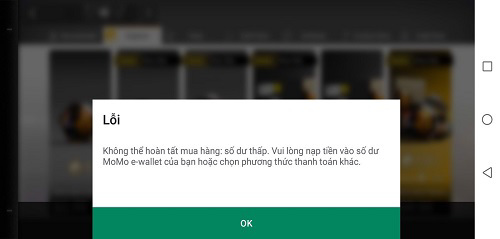 Thông báo lỗi không đủ số dư
Thông báo lỗi không đủ số dư
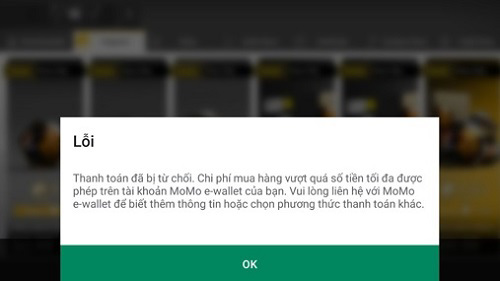 Thông báo lỗi vượt hạn mức thanh toán
Thông báo lỗi vượt hạn mức thanh toán
Nguyên nhân có thể do Ví của bạn không đủ số dư để thanh toán, hoặc số tiền vượt hạn mức thanh toán của Ví.
Nạp tiền vào MoMo bằng cách: Mở MoMo > Nạp tiền vào Ví, điền số tiền muốn nạp, sau đó bấm Nạp tiền > Xác nhận.
Cài đặt hạn mức thanh toán bằng cách: Mở MoMo > Ví của tôi > Dịch vụ liên kết > Dịch vụ Google > Hạn mức Thanh toán và chọn hạn mức mong muốn.
2. Lỗi phương thức thanh toán “Không có” / “Unavailable”
 Thông báo lỗi không thể hoàn tất thanh toán
Thông báo lỗi không thể hoàn tất thanh toán
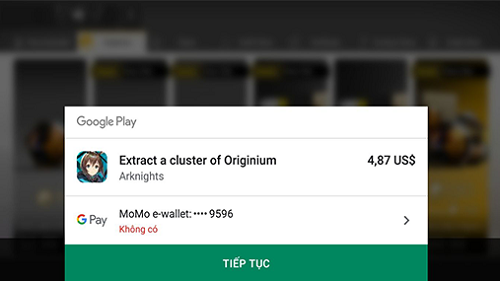 Phương thức thanh toán MoMo trên Google Play hiển thị Không có / Unavailable
Phương thức thanh toán MoMo trên Google Play hiển thị Không có / Unavailable
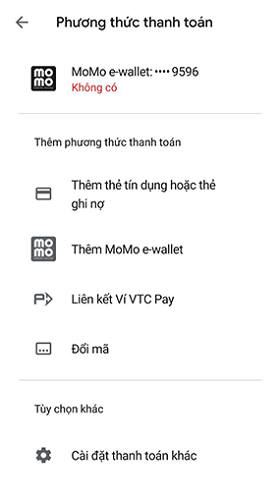 Phương thức thanh toán MoMo trên Google Play hiển thị Không có / Unavailable
Phương thức thanh toán MoMo trên Google Play hiển thị Không có / Unavailable
Nếu bạn đã liên kết MoMo cho dịch vụ Google nhưng phương thức thanh toán MoMo hiển thị “Không có” / “Unavailable”, vui lòng hủy liên kết rồi thực hiện lại liên kết theo hướng dẫn sau:
Bước 1: Thực hiện hủy thiết lập thanh toán trên cả MoMo và Google:
Hủy thiết lập thanh toán trên cả MoMo và Google
Nếu có nhiều liên kết Dịch vụ Google, vui lòng thực hiện hủy tất cả liên kết.
Nếu bạn không tìm thấy liên kết Dịch vụ Google, truy cập pay.google.com > bấm biểu tượng Menu > Phương thức Thanh toán > ở mục MoMo chọn Xóa bỏ.
Lưu ý: Bạn cần thực hiện hủy liên kết ở cả 2 tài khoản MoMo và Google (pay.google.com) để có thể thiết lập thanh toán thành công.
Bước 2: Thực hiện lại thiết lập thanh toán MoMo cho dịch vụ Google:
1. Mở CH Play > nhấn vào biểu tượng Menu > Phương thức thanh toán > Thêm MoMo e-Wallet > TIẾP TỤC
2. Đăng nhập MoMo > Bấm XÁC NHẬN
Vậy là bạn có thể tiếp tục thực hiện thanh toán Google thật dễ dàng với MoMo!
Câu 4: Tôi không thực hiện giao dịch khi bị trừ tiền trong Ví?
Bước 1: Vui lòng kiểm tra Lịch sử mua hàng của bạn như sau:
Tôi đã thanh toán thành công nhưng không nhận được sản phẩm?
Bước 2: Kiểm tra gói Đăng ký với dịch vụ tự động gia hạn:
Kiểm tra gói Đăng ký với dịch vụ tự động gia hạn
Nếu bạn thấy đơn hàng nhưng không phải bạn thực hiện, hãy kiểm tra xem có phải một thành viên trong gia đình hoặc bạn bè đã thực hiện giao dịch bằng tài khoản của bạn hay không.
Nếu không thấy đơn hàng thì bạn có thể đã mua hàng trên một Tài khoản Google khác. Tìm hiểu cách chuyển đổi tài khoản tại đây: https://support.google.com/googleplay/answer/2521798#switch
Câu 5: Tôi muốn yêu cầu hoàn tiền?
Là phương thức thanh toán cho tài khoản Google, MoMo là đơn vị thanh toán trung gian và không có quyền hạn và chức năng thực hiện hoàn tiền cho bạn. Vì vậy, nếu bạn muốn nhận tiền hoàn lại trên Google Play, vui lòng gửi yêu cầu trực tiếp với Google.
Bạn có thể yêu cầu hoàn tiền cho một số giao dịch trên Google Play (tùy thuộc theo chính sách hoàn tiền áp dụng), hoặc nếu bạn phát hiện khoản phí trái phép và nhầm lẫn thực hiện bởi một người bạn quen biết.
1. Mở CH Play > nhấn vào biểu tượng Menu > Tài khoản > Lịch sử mua hàng
2. Chọn đơn hàng muốn yêu cầu hoàn tiền > Báo cáo vấn đề và làm theo hướng dẫn
